如何用Excel截取单元格中间(开头/末尾)文本
1、本例中,需要截取中间文本,“98分”“90分”“88分”
打开Excel文档,点击 方方格子 选项卡
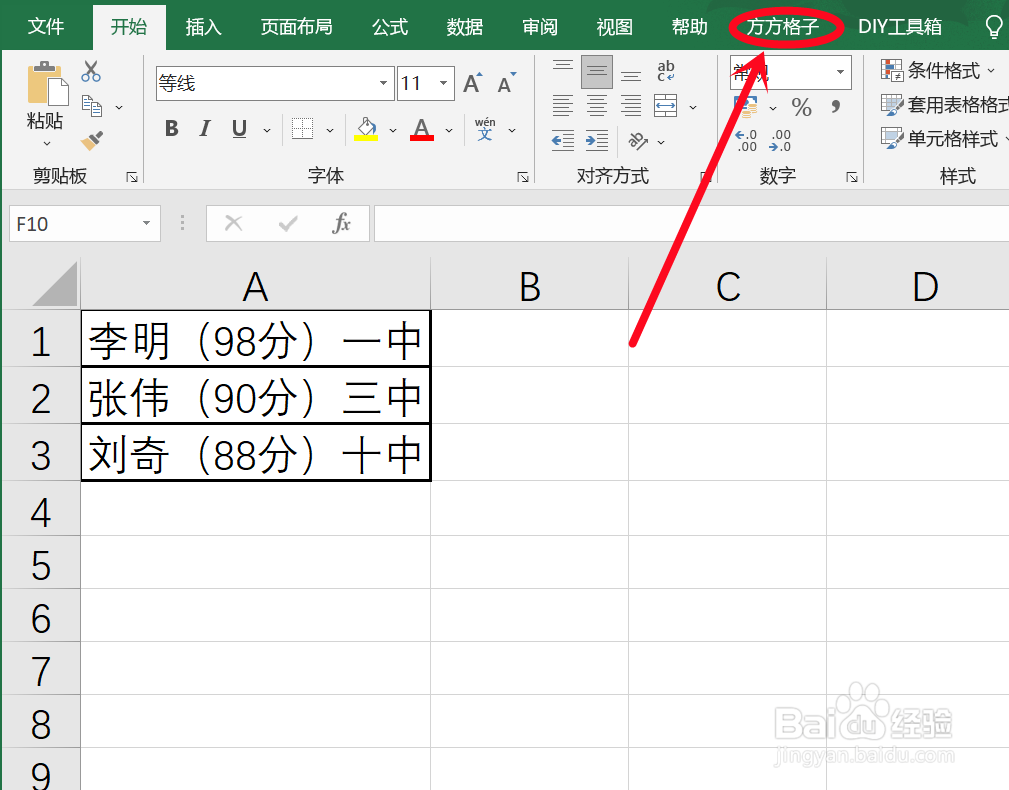
2、选中需要进行截取文本的单元格区域
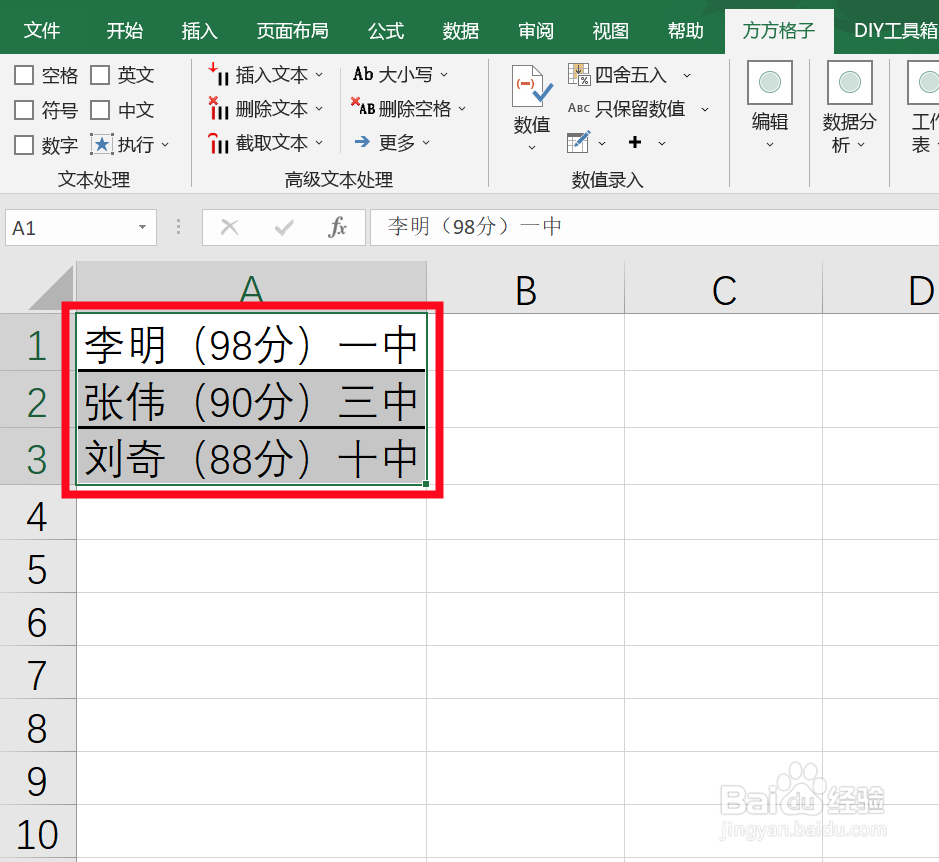
3、在 高级文本处理模块 中,点击 截取文本,接着会弹出一个下拉菜单,再点击 截取中间文本

4、然后会弹出一个设置选项框,
在 起始 中,选定 “从左数”,第“1”个文本,并输入“(”,
意思是选择需要截取的文本的左边数第一个文本,也就是输入“98分”左边第一个文本是“(”
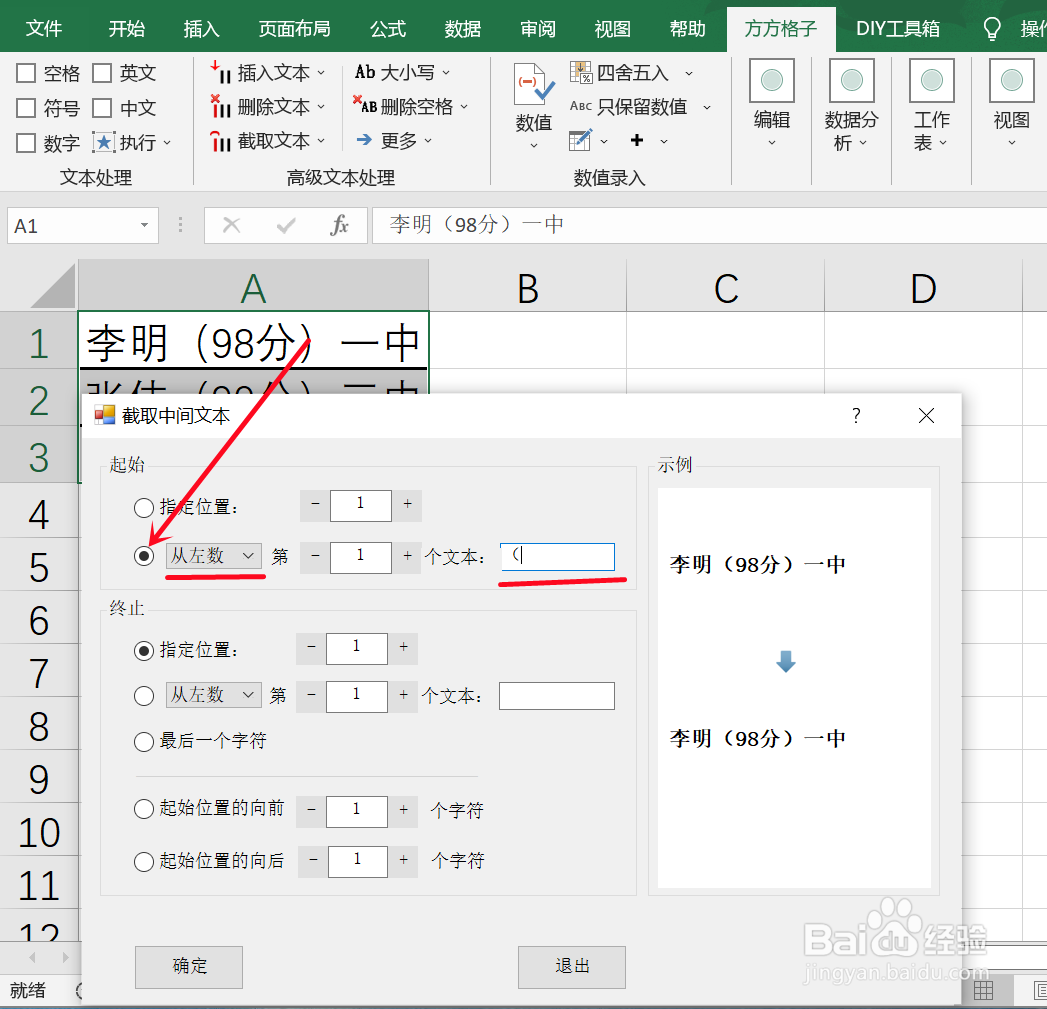
5、终止的设置也是同样的道理,选定 从右数 第1个文本 “)”
点击 确定
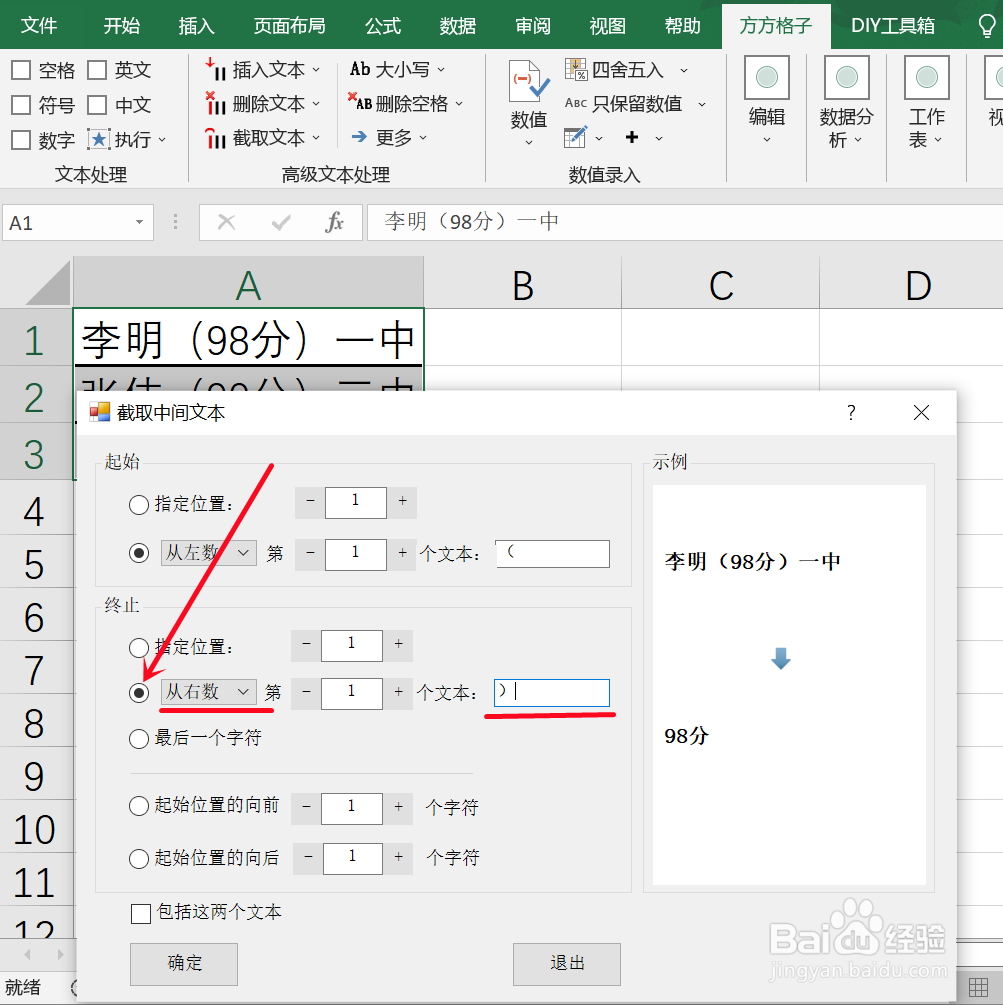
6、点击确定后,我们就可以看到中间的文本都被截取出来了
怎么样,是不是很简单?!

声明:本网站引用、摘录或转载内容仅供网站访问者交流或参考,不代表本站立场,如存在版权或非法内容,请联系站长删除,联系邮箱:site.kefu@qq.com。
阅读量:151
阅读量:194
阅读量:67
阅读量:94
阅读量:171